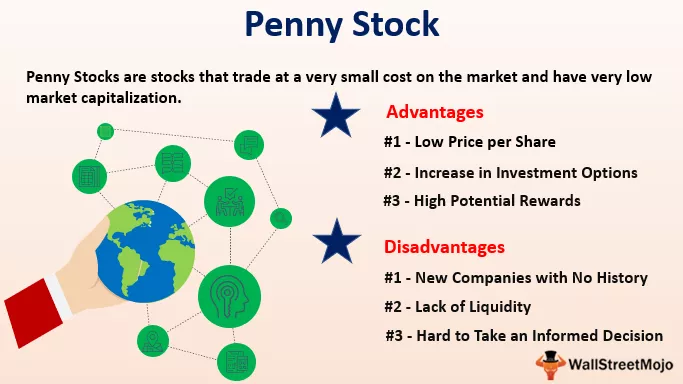ХЛООКУП примери у Екцел-у
У овом чланку узећемо примере функције ХЛООКУП у екцелу. Пре него што вам дам примере функције ХЛООКУП, дозволите ми да вас прво упознам са функцијом ХЛООКУП.
Формула ХОЛООКУП ФУНКЦИЈЕ у програму Екцел
Формула функције ХЛООКУП садржи 4 аргумента. Сви параметри су исти као и функција ВЛООКУП.

- Лоокуп_Валуе: Ово је вредност коју сматрамо основном вредношћу да бисмо пронашли тражени резултат.
- Табле_Арраи: Ово је табела података која има вредност претраживања, као и вредност резултата.
- Ров_Индек_Нум: Ово није ништа друго доли у којем реду се наш резултат налази у табели података.
- (Ранге_Лоокуп): Овде имамо два параметра. Прва је ИСТИНА (1), која проналази приближно подударање из табеле, а друга је ФАЛСЕ (0), која проналази тачно подударање из табеле.

- Параметар ТРУЕ може се проследити као број 1.
- ФАЛСЕ параметар се може проследити као број 0.
ХЛООКУП примери у Екцел-у
Ево неколико примера функције ХЛООКУП у програму Екцел.
ПРИКАЗ ПРИМЕРА # 1
Претпоставимо да радите у одељењу за људске ресурсе и да имате посла са подацима о запосленима попут плате, ДОЈ, итд. На пример, погледајте доње податке.

Ово су главни подаци које имате. Од финансијског тима добили сте Емп ИД и они су захтевали податке о плати за обраду зараде за текући месец.

Немојте се овде збунити са структуром података јер су у основи подаци тамо у хоризонталном облику, али захтев је стигао у вертикалном облику.
Ако сте збуњени око тога коју формулу применити, прво што требате потражити је каква је структура података главне табеле података. Није важно да ли је потребна табела у вертикалном или хоризонталном облику. Важно је само како је главна табела података.
Будући да је наша главна табела у хоризонталној табели, применимо ХЛООКУП за дохваћање података.
Корак 1: Отворите форму ХЛООКУП у колони зарада и изаберите вредност тражења као ИД појачања.

Корак 2: Следећа ствар је да треба да изаберемо низ табела, тј. Главну табелу.

Закључао сам опсег главне табеле притиском на тастер Ф4. Ово сада постаје апсолутна референца.
Корак 3: Сада морамо да поменемо број реда, тј. Из ког реда главне табеле тражимо податке. У овом примеру, број реда потребне колоне је 4.

Корак 4: Завршни део је преглед опсега. Будући да гледамо тачно подударање, морамо да изаберемо опцију ФАЛСЕ или нула (0).

Ми смо готови; вредност коју смо тражили добили смо путем функције ХЛООКУП.

Превуците Формулу да бисте добили резултат до осталих ћелија.

Пример # 2 - ХЛООКУП + МАТЦХ Формула
На пример, узећу исте податке, али овде сам додао одељење против имена сваког запосленог.

Имам још једну табелу која захтева све горе наведене информације на основу Емп ИД-а, али све колоне података нису у реду.

Ако ручно достављамо бројеве редова, треба да наставимо да уређујемо формулу за све колоне. Уместо тога, можемо користити формулу МАТЦХ, која може вратити број реда на основу наслова колоне.

У индексном броју реда примените функцију МАТЦХ и аутоматски добијте бројеве редова. Примените формулу, као што је приказано на доњој слици.

Спомените завршни аргумент и затворите формулу.

Добили смо резултат.

Превуците формулу у друге ћелије; имаћемо резултате.

Један од проблема је што не добијамо формат за колону са датумима. Морамо ручно да форматирамо датум у екцелу.

Примените горњи формат на колону са датумима; сада ћемо имати тачне вредности датума.

Пример # 3 - ИНДЕКС + УТАКМИЦА као алтернатива ХЛООКУП-у
Можемо применити функцију МАТЦХ + ИНДЕКС као алтернативу да бисмо добили резултат уместо функције ХЛООКУП. Погледајте доњи снимак екрана формуле.

Излаз је дат у наставку:

Ствари које треба запамтити о примерима ХЛООКУП-а
- Добићемо грешку од # Н / А ако Лоокуп_Валуе није тачна вредност у табели података.
- Структура табеле података је веома важна. Ако је табела података у хоризонталном облику, онда треба применити ХЛООКУП, а ако је табела у вертикалном облику, онда треба применити функцију ВЛООКУП.
- Као и ВЛООКУП, и ХЛООКУП има ограничење преузимања података од врха до дна, а не одоздо према горе.
- Функција МАТЦХ враћа број реда достављених вредности.
- ИНДЕКС + МАТЦХ се може користити као алтернатива функцији ХЛООКУП у екцелу.
- Ако број индекса реда није у опсегу, формула би вратила # РЕФ.
Овде можете преузети овај ХЛООКУП Пример Екцел предлошка - ХЛООКУП Примери Екцел предлога